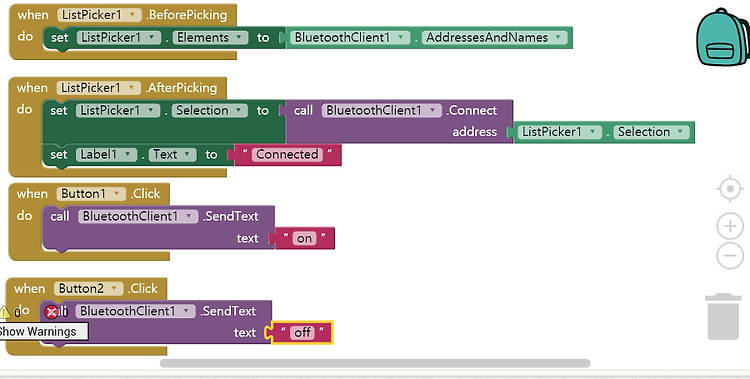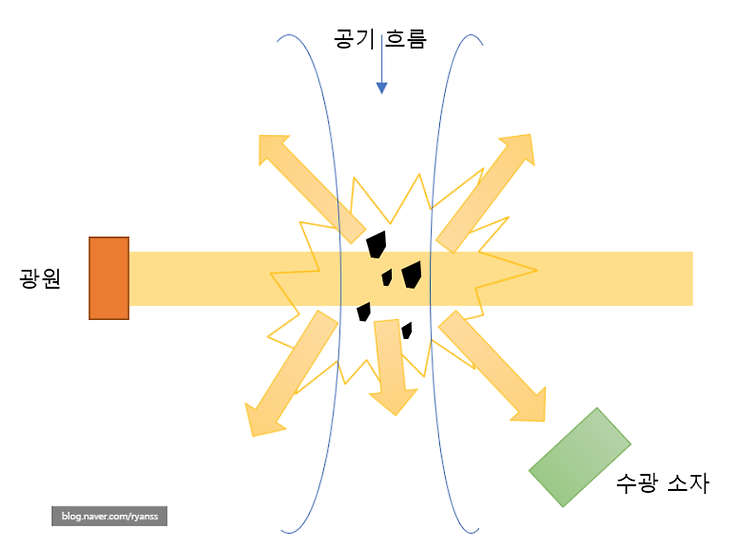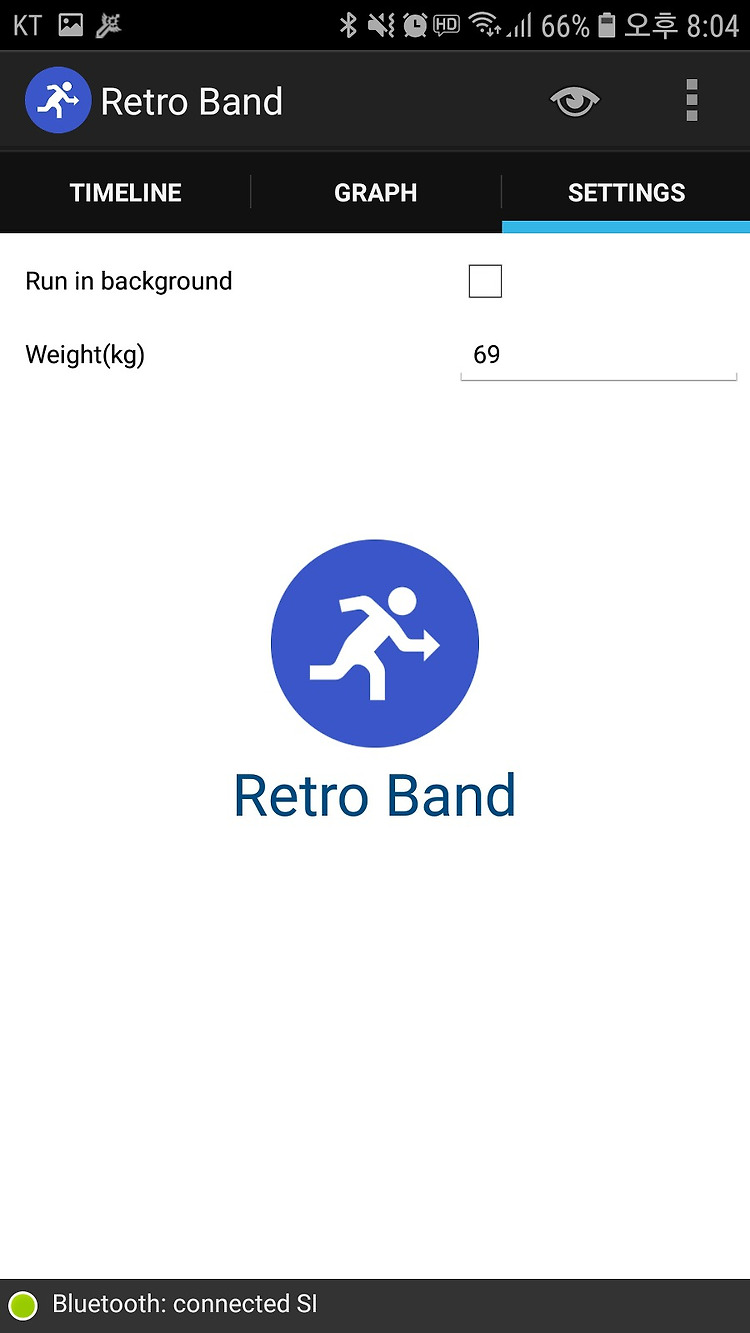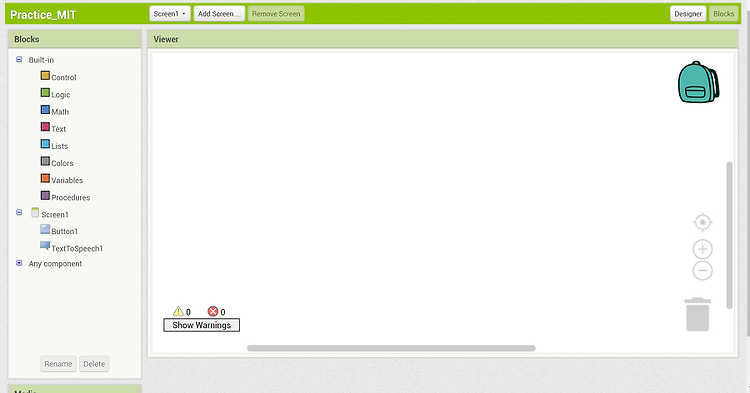

오늘은 아두이노 프로젝트를 진행 하던 중에 ,
MIT 앱 인벤터를 사용해서 개발 환경을 구축해야 하는 상황이 생겼다.
그래서 이게 무엇인지 , 어떻게 사용하는 것인지 정리해 보겠다
1. MIT 앱 인벤터 개발 환경에 대해 이해한다.
è 크롬 웹브라우저 설치
è 앱 인벤터 홈페이지 접속 à 로그인 ( 구글계정 )
구글에 또는 특정 검색창에 MIT-app-inventor2를 들어가면 된다.
프로젝트는 만들었다는 가정하에 설명해 보겠다
Block 클릭하면 다음과 같은 화면이 보일 것이다
이 개발 환경은 블록 코딩을 기반으로 한다.
Blocks 내에 있는 Built-in은 공통 블록이며 , 항상 사용가능하다
내장 블록은 계산이나 논리연산 텍스트 연산이나 제어를 수행한다.
바로 밑에 있는 부분은 컴포넌트 블록이다
사용자가 앱에 추가한 블록들을 보여준다.
흰 바탕 화면은 작업 공간이라 하며 , Workspace라고 한다
여기서는 사용자가 블록을 조립하여서 프로그램에 넣을 수 있는 공간이다.
불필요한 블록은 휴지통에 끌어다 놓으면 된다.
앱을 실행하는 3가지 방법
앱 인벤터로 작성한 앱은 다음과 같은 3가지의 방법으로 실행이 가능하다. 만약 사용자가 스마트폰이 있고 , 와이파이를 사용하고 있다면 작성한 앱을 바로 실행하여 볼 수 있다.
가장 바람직한 방법이다.
스마트폰에 구글 Play 스토어를 통하여 “App inventor Companion App”앱을 설치한다
만약 사용자가 안드로이드 스마트폰이 없다면 “애뮬레이터”를 설치하여서 실행 화면을 볼 수 있다.
만약 사용자가 안드로이드 스마트폰은 있지만 , 와이파이가 없는 경우에는 USB 케이블을 통하여 작성한 앱을 실행할 수 있다. 이때는 추가 소프트웨어를 설치하여야 한다.
마지막으로 우리가 핸드폰에 다운받았던 어플을 직접 설치하는 방법이 있다.
이제 한번 해보겠다.
먼저 나는 미리 만들어 놓았지만 , 어떻게 핸드폰과 연결을 하는지만 확인한다.
내가 대충 만들었으며 , 확인하고 싶을때 다음처럼 해보자.
위의 그림을 보면 Connect 하단에 AI Companion / Emulator / USB / Reset Connection / Hard Rest
이 있을 것이다.
먼저 , AI Companion 을 누르면 다음과 같은 QR코드가 뜰 것이다.
위 코드까지 떴다면 , 핸드폰에 MIT-app-Inventor2를 깔아준다.
깔고 키면 다음과 같은 화면이 뜰 것이다.
scan QR code 를 눌러서 아까 웹에서 뜬 QR코드를 갖다 대면
위와 같은 화면이 뜬다 . 아참 , QR를 안해주고 코드를 입력해 줘도 상관없다.
그리고 Connect를 하면 된다.
위의 화면이 출력된 화면 ..ㅎㅎ
만약 노트북 or 데스크탑과 핸드폰이 같은 와이파이가 아니라면
Emulator를 써야할 것이다.
Emulator를 들어가면 운영체제에 따라서 다르게 다운받을 것이다.
자신에게 맞는 것을 다운받아 준다.
그리고 다운받은 것을 실행시킨다.
시키면 다음과 같은 화면이 뜰 것이다.
위와 같은 화면이 뜰 것이다 ..ㅎㅎ
어떻게 연결하는지 알아 보았다.
이제 어떻게 구현하는지 알아 보자
위의 그림은 button과 TextTospeech , AccelerometerSensor를 사용해서 ,
버튼을 클릭하면 , 음성이 뜨고 , 흔드면 음성이 나오는 것을 구현해 보겠다.
Accelero는 가속도 센서이다 .
이제 block에 가서 코딩을 해본다
정말 신기하다 . 코딩이 큰 틀이 잡혀있으며 , 클릭으로 코딩이 완성이 된다 .
위의 코딩을 보면 , Button1을 클릭하면 call 한다 어떤 콜을 하냐면 message를 콜한다 의미이다.
밑에 보면 가속도 센서를 흔들게 되면 call하게 되는데 흔들지 마세요 메세지를 준다는 의미이다.
실행해 보면 , 제대로 실행이된다 .
정말 신기하다 .
.
'학부공부 > 아두이노' 카테고리의 다른 글
| arduino controlled power supply from app inventor (0) | 2018.11.25 |
|---|---|
| 미세먼지와 온습도 센서의 원리는 무엇일까. (0) | 2018.11.21 |
| 스마트 밴드 실습 (1) | 2018.11.04 |
| HC-06 블루투스 이름 변경 (0) | 2018.11.01 |
| 스케치의 구조 (0) | 2018.09.20 |

#IT #먹방 #전자기기 #일상
#개발 #일상